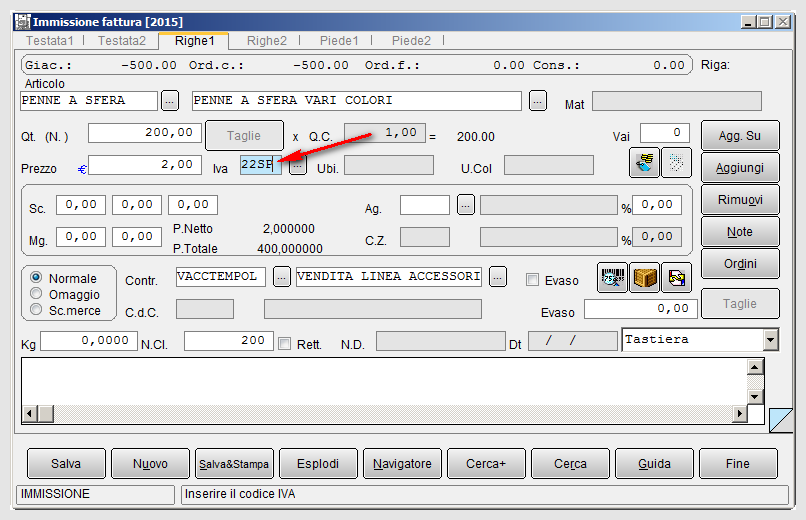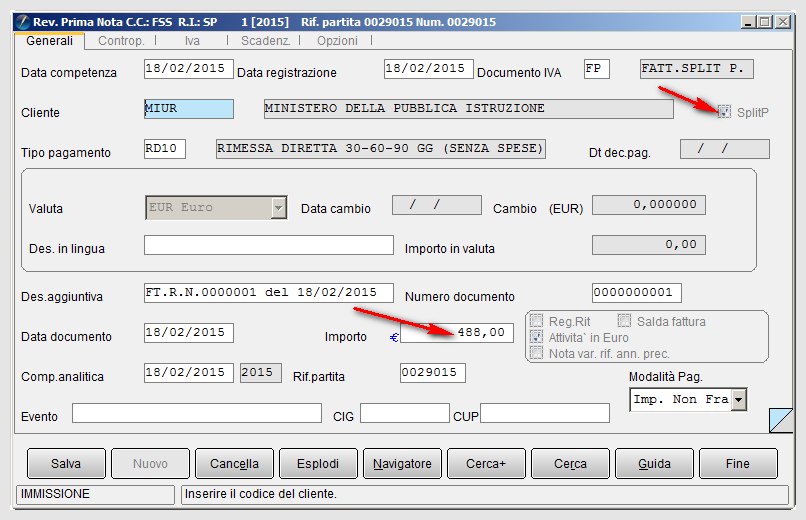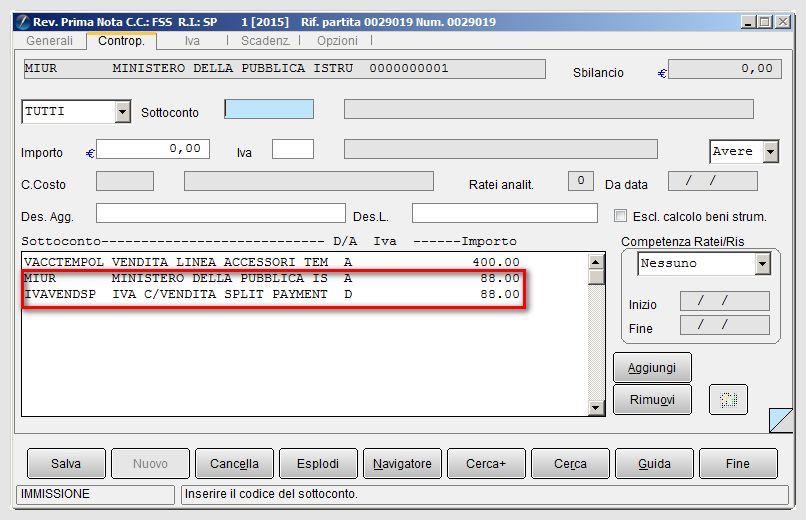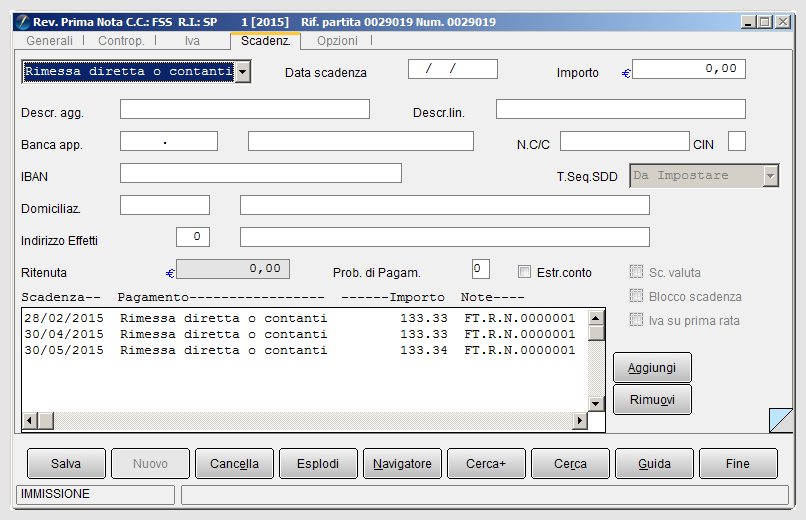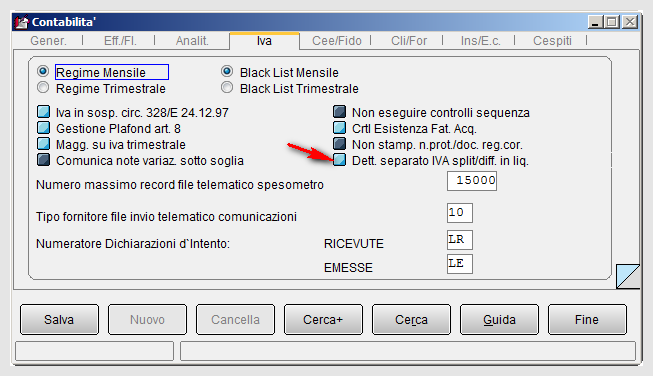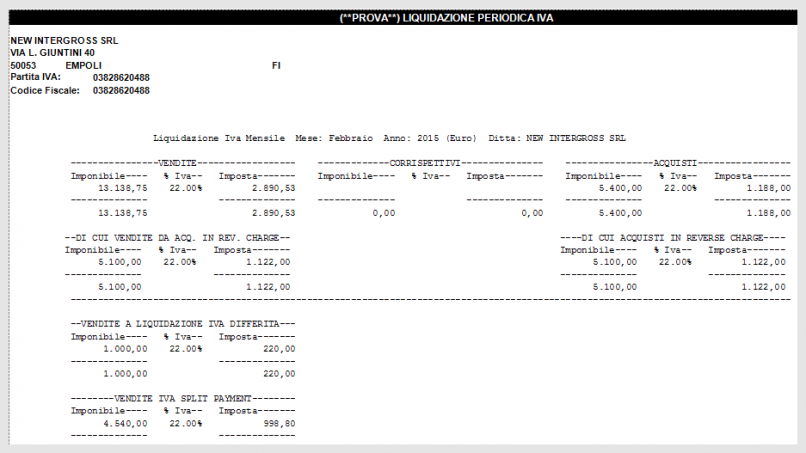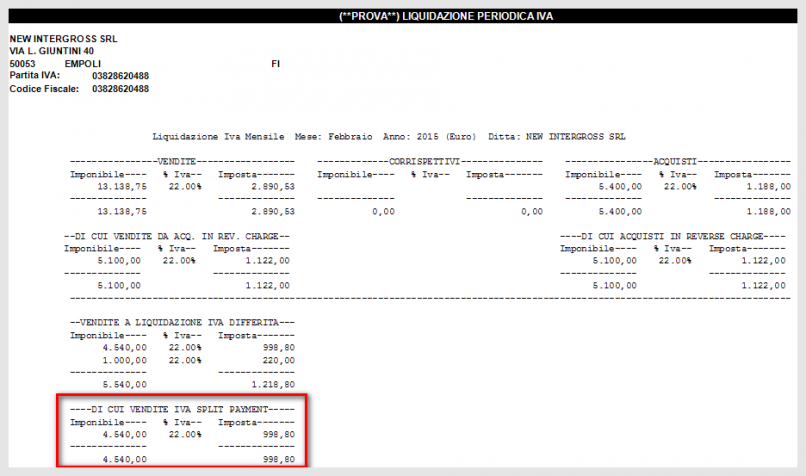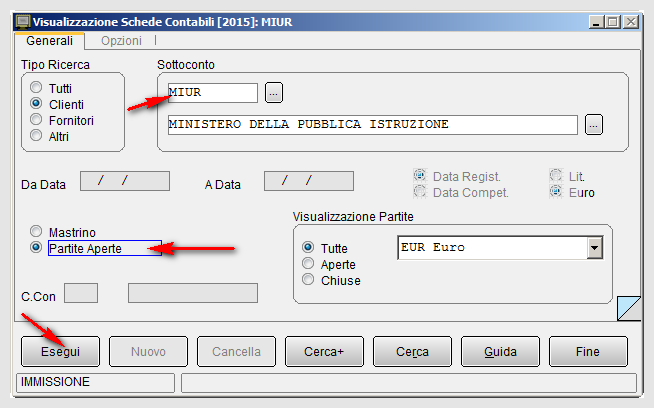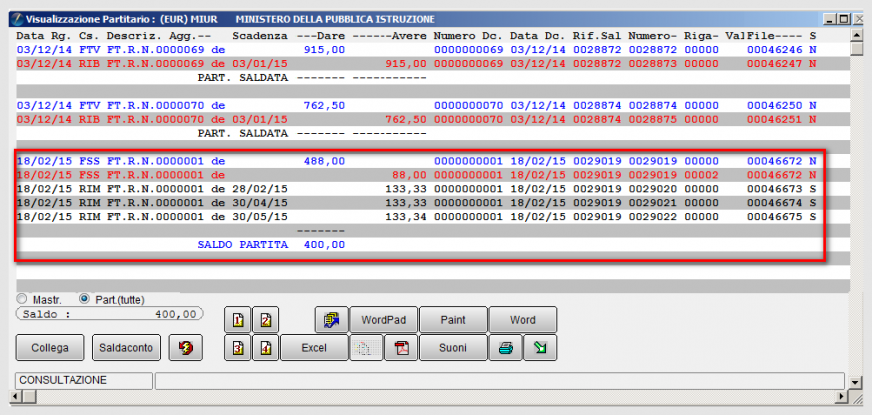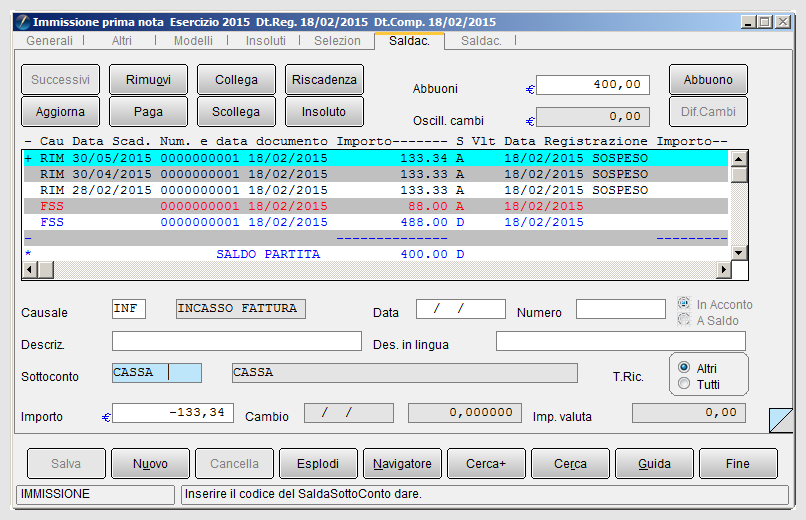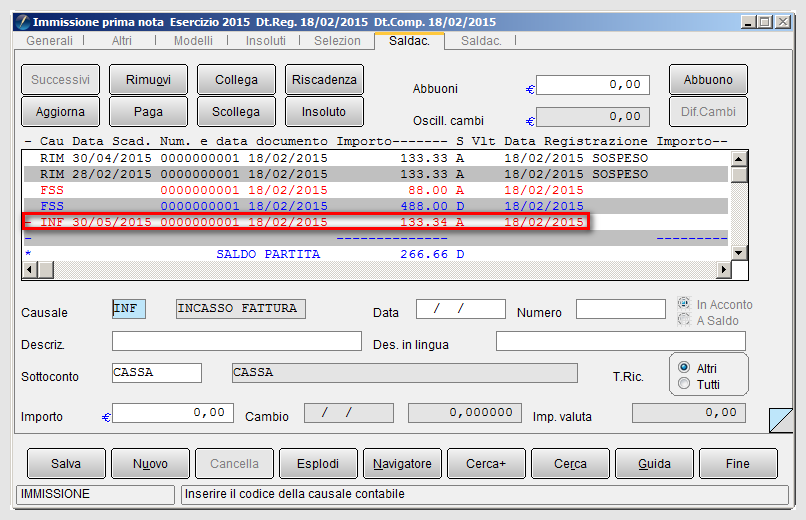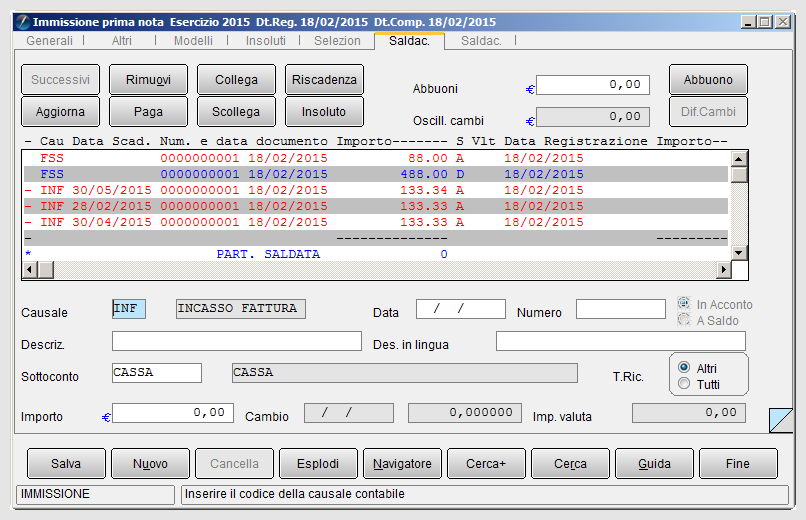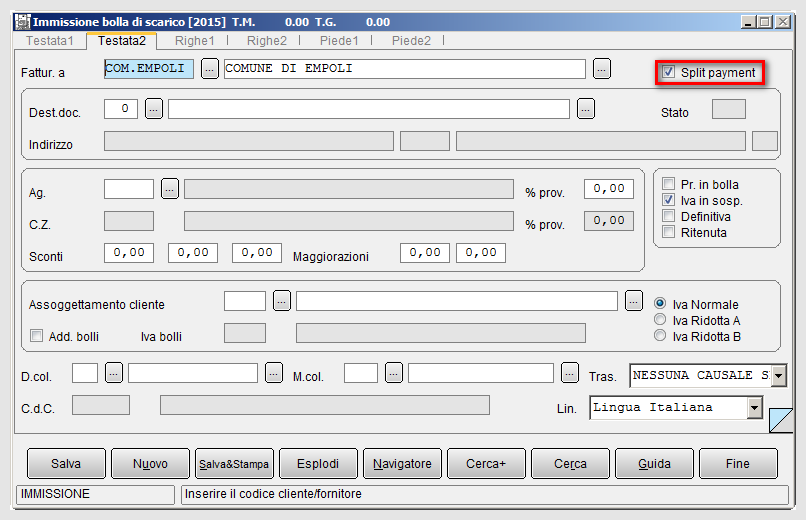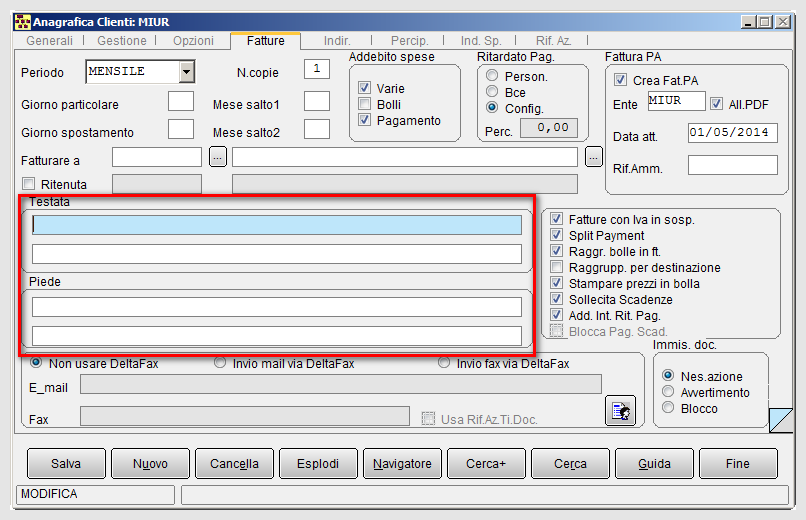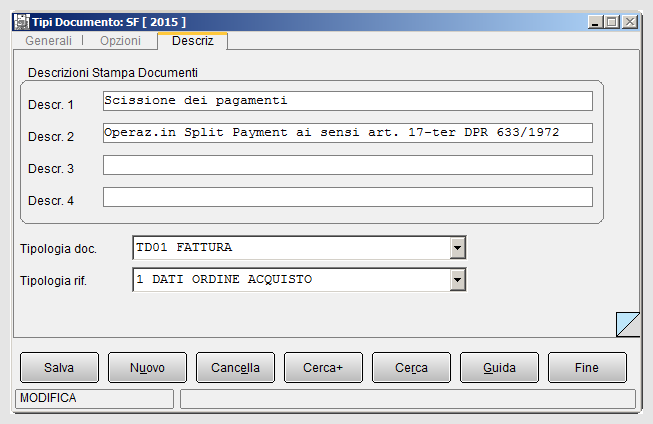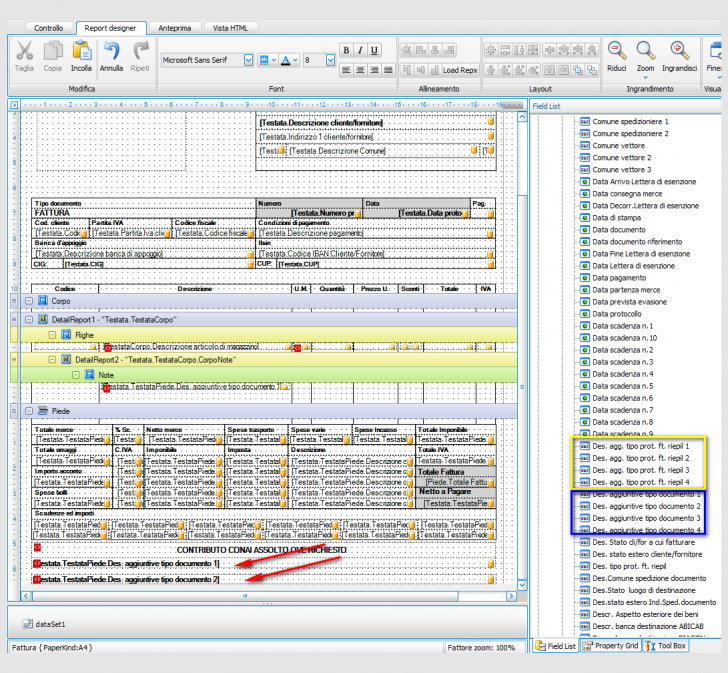Esempio di Fattura Vendita Split Payment
![]() Vediamo come procedere alla registrazione di una fattura soggetta al regime di Split Payment.
Vediamo come procedere alla registrazione di una fattura soggetta al regime di Split Payment.

|
Per i dettagli vedi la voce Split Payment. |
Prima di utilizzare la funzione Immissione Documenti, menù Docum per immettere dei documenti in regime di Split Payment è necessario effettuare le seguenti impostazioni:
- Tipo Documento: fattura immediata SF e/o fattura riepilogativa SR Split Payment;
- Causale contabile FSS con opzione Fatt. In Sosp.;
- Anagrafica cliente del soggetto PA con opzione Split Payment, nella pagina Fatture[1].

|
Per approfondire, vedi la voce Prerequisiti Split Payment. |
Indice
- 1 Impostazioni del regime Split Payment nella gestione documenti
- 2 Immissione Fattura Immediata Split Payment
- 3 Registrazione Incasso fattura di vendita Split Payment da Saldaconto
- 4 Immissione Fattura Riepilogativa Split Payment
- 5 Stampa grafica del documento Fattura in Split Payment
- 6 Note
- 7 Bibliografia
- 8 Voci Correlate
Impostazioni del regime Split Payment nella gestione documenti
La selezione dell'opzione Split Payment permette di applicare il relativo regime al documento, nella pagina Testata2.
E' possibile utilizzare le stringhe fisse (Testata e Piede) presenti nella pagina Fatture dell'anagrafica clienti/fornitori, per riportare sulla stampa del documento le diciture previste dalla normativa per il in regimee di Split Payment (esempio, "Ex Art. 17-ter ter del d.p.r. 26/10/1972")

|
Per approfondire, vedi la voce Formattazione campi Testata e Piede in fattura. |

|
Per approfondire, vedi la voce Creazione stampa grafica di un documento. |

|
Per i dettagli vedi la voce Campi Note nelle stampe grafiche documento. |
 Immissione Fattura Immediata Split Payment
Immissione Fattura Immediata Split Payment
Accediamo al menù Docum/Immissione Documenti e inseriamo il documento fattura immediata Split Payment, con codice SF (fattura immediata Split Payment), con associata la causale fattura in sospensione IVA (FSS).
Si seleziona mediante la finestra di ricerca l'anagrafica dell'ente PA, ad esempio MIUR, per il quale sono state accese le opzioni Split Payment e Fatture con Iva in sosp., nella relativa anagrafica, e il relativo codice pagamento associato.
Nella pagina Testata2 sarà automaticamente attivata la voce Split Payment in quanto letta dall'anagrafica del cliente PA.
Immettiamo le righe, selezionando l'articolo di magazzino interessato, quindi impostiamo come aliquota IVA del 22% il codice 22SP, che riporta come descrizione il riferimento alle disposizioni "EX ART.17-TER DPR 633/1972 S.P.".
Proseguiamo la registrazione completando le informazioni, immettendo le ulteriori righe del documento e impostando i dati necessari sul piede.

|
Per approfondire, vedi la voce Esempio di immissione documenti. |
Al termine premiamo il bottone Salva&Stampa e cofermiamo il messaggio della registrazione per contabilizzare il movimento.
Viene presentata l'anteprima in formato PDF del documento.
Nel disegno del documento è necessario configurare il campo Netto a Pagare per l'annotazione dell'importo del documento al netto dell'IVA.
Nell'esempio, nella parte bassa del disegno del documento sono riportate anche le tre scadenze del tipo rimessa diretta, calcolate sul valore del netto a pagare.
Aspetto contabile del regime Split Payment
Su un documento in regime di Split Payment, il calcolo dell'IVA viene effettuato come su ogni altro tipo di documento.
L'importo dell'IVA, infatti, deve essere calcolato nella stessa maniera. La differenza in questo caso è che il versamento dell'IVA non è più carico del fornitore, ma della pubblica amministrazione stessa. Questo implica che il valore dell'imposta, generato dalla fattura immessa e registrato sul sottoconto IVA C/VENDITA SPLIT PAYMENT, deve essere stornato per evidenziare che l'IVA non è pagata dal fornitore, riportando a zero la scheda del sottoconto del fornitore (nell'esempio MIUR). Quindi SIGLA® esegue automaticamente il giroconto per riportare a zero il saldo del sottoconto IVA C/VENDITA SPLIT PAYMENT. Di seguito mostriamo la scheda del documento appena immesso.
| Sottoconto | Dare | Avere |
|---|---|---|
| Cliente PA | 488,00 | |
| Ricavi | 400,00 | |
| Cliente PA | 88,00 | |
| IVA c/split payment | 88,00 | |
| IVA c/split payment | 88,00 |
La stampa che segue mostra la scheda contabile del sottoconto IVA C/VENDITA SPLIT PAYMENT in seguito alla registrazione della fattura. E' immediato vedere che il saldo del sottoconto non è stato modificato dalla registrazione della fattura, come avviene nella gestione di documenti che seguono la disciplina Split Payment.
Visualizziamo, mediante la finestra Revisione Prima Nota (menù Cont), la registrazione contabile della fattura Split Payment. Nella pagina Generali della Prima Nota IVA compare la spunta all'opzione Split Payment (il documento risulta marcato, questa opzione non è modificabile).
Nella pagina Contropartite della registrazione in Prima Nota il programma riporta, nella normale contropartita relativa alla merce venduta, il netto a pagare. E' poi presente un giroconto fra il sottoconto IVA C/VENDITA SPLIT PAYMENT e il sottoconto del cliente per l'importo dell'IVA Euro 88,00.
Le scadenze sono calcolcate automaticamente per l'importo al netto di IVA.
Stampa lista fatture Slit Payment
Nel menù Cont, di seguito Stampe è presente la voce Stampa Lista Fatture Slit Payment.
Essa produce la lista delle fatture emesse in regime di Split Payment (scissione dei pagamenti).
Dettaglio Separato IVA split/differite in liquidazione
All'interno della stampa della liquidazione periodica IVA, le fatture registrate con il sistema della scissione pagamenti vengono evidenziate, ma non calcolate nel totale dell'IVA vendite a debito. Questo perchè l'IVA calcolata in base ai movimenti registrati in regime di Split Payment non verrà mai versata.
Nella stampa della liquidazione è presente l'opzione Dettaglio docum.a liquid. differita che permette di dettagliare separatamente le vendite soggette a scissione dei pagamenti dalle vendite a liquidazione differita.

|
Per approfondire, vedi la voce Dettaglio documenti a liquidazione differita. |
Inoltre è necessario verificare se nel programma di Configurazione è stata attivata o meno l'opzione Dett. separato IVA split/diff in liq. alla pagina IVA del menù Applicazione/Contabilità.
Di seguito mostriamo la stampa (di prova) della liquidazione periodica con l'opzione attivata, dove le vendite soggette a split sono evidenziate separatamente da quelle a liquidazione differita.
Se l'opzione è disattivata, nella stampa (di prova) della liquidazione periodica le vendite soggette a split payment sono evidenziate come un "di cui" delle vendite a liquidazione differita.
 Registrazione Incasso fattura di vendita Split Payment da Saldaconto
Registrazione Incasso fattura di vendita Split Payment da Saldaconto
Dopo aver effettuato la contabilizzazione dei documenti provenienti dal ciclo attivo delle vendite (menù Docum), occorre andare dal menù Cont/Visualizzazione Schede Contabili, visualizzare il sottoconto del cliente PA, nell'esempio MIUR, nella modalità a Partite Aperte.

|
Per i dettagli vedi la voce Gestione a Partite Aperte. |
Con la pressine del bottone Esegui sono mostrate le righe delle registrazioni contabili che hanno interessato il cliente MIUR.
La partita relativa alla fattura di vendita Split Payment è aperta per il valore dell'imponibile.
Selezioniamo una riga relativa ad una scadenza di tipo sospeso (riga di colore nero), quindi premiamo il bottone Saldaconto, posto in basso. Accediamo al relativo ambiente in modo da procedere alla registrazione dell'incasso dall'ambiente Saldaconto.
|
Dalla gestione Saldaconto si dovrà procedere ad effettuare il saldo della partita per l'importo della scadenza sospesa, calcolata sul valore netto del documento (o imponibile).

|
Per approfondire, vedi la voce Gestione effetti attivi sospesi. |
Si evidenzia la riga di colore nero della scadenza di tipo sospesa (rimessa diretta, che viene colorata di colore azzurro e contrassegnata dal segno +. In automatico compare come causale INS, incasso fattura di tipo generica. L'importo della scadenza viene indicato con segno meno (-)
|
Nella parte bassa della maschera si indica una descrizione e il sottoconto CASSA per eseguire il pagamento. Dalla maschera di saldaconto si preme il bottone Paga.

|
Per approfondire, vedi la voce Causali contabili per fatture di vendita in sospensione di imposta. |
La registrazione dell'incasso della scadenza sospesa modifica la riga da colore nero a rosso, quindi viene generato il movimento contabile. Infatti la partita contabile risulta con il saldo pari al netto a pagare decurtato del valore del primo incasso, secondo le rate in scadenza.
Procediamo in modo analogo per le altre due scadenze.
Con il bottone Salva si registrano i movimenti di incasso, quindi il saldo della partita sarà portato a zero.
La stessa operazione può essere eseguita accedendo direttamente al menù Immissione Prima Nota con la stessa causale per l'incasso fattura di tipo generica[2].
 Immissione Fattura Riepilogativa Split Payment
Immissione Fattura Riepilogativa Split Payment
L'immissione di una fattura riepilogativa di vendita in regime Split Payment avviene successivamente alla generazione di documenti fatturabili come DDT o bolle intestate al cliente PA (nell'esempio COMUNE), che presenta nell'anagrafica le opzioni Fatture con Iva in sosp. e Split Payment accese.
Tali impostazioni determinano la generazione di un documento (esempio, BV, bolla di vendita) che ha attiva l'opzione Split Payment nella pagina Testata2.
Supponiamo di aver emesso due bolle in data 18/02/2015 con l'uso dell'aliquota IVA 22SP intestate allo stesso cliente del tipo PA, che ha attiva, in tal caso, anche l'opzione Raggruppa bolle in fattura (pagina Fatture).
Accediamo alla funzione Stampa Fatture Riepilogative.
Nella maschera immettiamo i filtri di selezione per ricercare le bolle da fatturare. Nel campo Scelta tipo fattura riepilogativa, mediante il menù a tendina, selezioniamo il tipo documento SR, creata in precedenza con causale FSS, fattura di vendita in sospensione.

|
Per approfondire, vedi la voce Causali contabili per fatture di vendita in sospensione di imposta. |
Split Payment rappresenta un nuovo criterio per il raggruppamento in una sola fattura.

|
Per i dettagli vedi la voce Fattura riepilogativa. |
Stampa grafica del documento Fattura in Split Payment
Nel disegno di stampa della fattura di tipo Split Payment è necessario configurare i campi Tesnote1 e Tesnote2 per la dicitura inerente l'applicazione della legge in regime di Split Payment. Questi corrispondono ai campi Testata e Piede della pagina Fatture dell'anagrafica cliente.
In alternativa è possibile configurare una riga di Note sul documento, scegliendo nella field list Piede i campi:
per la fattura riepilogativa:
- Des.Agg. tipo prot. ft. riepi. 1-2-3-4
per la fattura immediata:
- Des. aggiuntiva tipo documento 1-2-3-4
Queste descrizioni aggiuntive vengono inserite nella pagina Descriz. della tabella Tipi Documento, nel menù Tabel/Tabelle Magazzino/Documento.

|
Per approfondire, vedi la voce Creazione stampa grafica di un documento. |

|
Per approfondire, vedi la voce Formattazione campi Testata e Piede in fattura. |

|
Per i dettagli vedi la voce Campi Note nelle stampe grafiche documento. |

|
Per approfondire, vedi: Manuale Utente: Split Payment. |
Note
Bibliografia
Voci Correlate
Causale Contabile
Configurazione
Configurazione/Applicazione
Configurazione/Applicazione/paginaIVA
Configurazione/Servizi
Anagrafica cliente PA
Anagrafica cliente PA/pagina Fatture
Articoli di magazzino
Liquidazione Periodica IVA
Reverse Charge
Saldaconto
Tabel/Tabelle Contabilità
Tipi Documento
Visualizzazione schede contabili